最初にポータルにログインする
ポータルの機能にアクセスする前に、アカウントを作成してログインする必要があります。
会員登録
アカウントを作成する:
- ブラウザでウェブページを開き、ポータルにログインします。
- 新規アカウント作成ボタンを押します。
- 登録に必要な情報を入力してください:
- ユーザー名
- 大文字、小文字、数字、ピリオド、アンダースコア、ダッシュ、コールサインを含むことができる。
- パスワード
- 9文字以上でなければならない。
- 大文字と小文字、数字の両方を使用することを強くお勧めします。
- パスワード確認
- 電子メール
- ユーザー名
- 利用規約をお読みになり、同意する場合はチェックボックスにチェックを入れてください。
- 登録 ボタンで確認します。
ログイン
すでにアカウントをお持ちの場合は、次のようにするだけです:
- ブラウザでウェブページを開き、ポータルにログインします。
- ユーザー名を入力してください。
- パスワードを入力してください。
- ログインボタンを押してください。
永久ログイン
ログイン後、30分間操作しないと自動的にログアウトします。非アクティブ時にログアウトしたくない場合は、「常時ログイン」チェックボックスにチェックを入れてください。
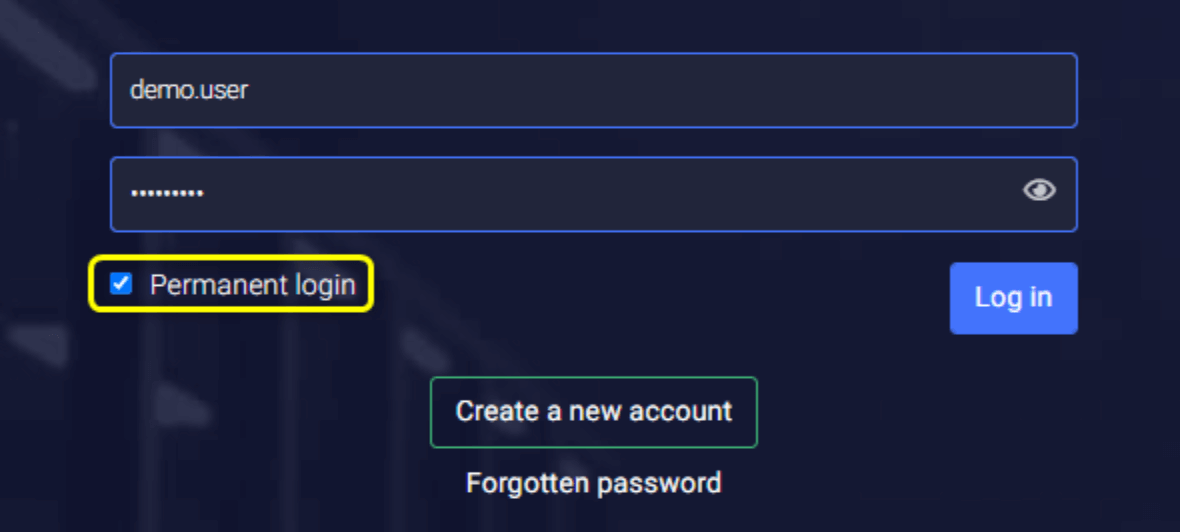
最初のカメラの接続
ログインが完了したら、いよいよ最初のカメラを接続します。
最初のカメラをポータルに追加
登録後、アカウントは空になり、カメラの追加を開始できます。ホームページの “Connect your first camera“ボタンをクリックしてください。
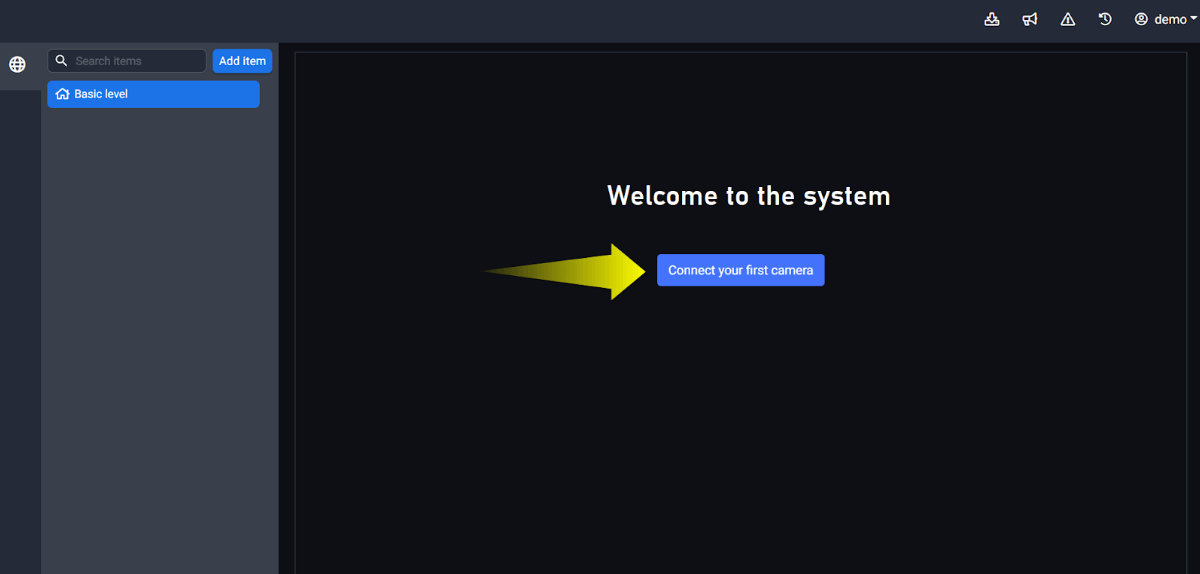
- 最初のカメラの接続ボタンを押します。
- すでに他の項目を追加している場合は、[Add item]ボタンを押し、[ Camera]を選択します。
- カメラ接続ウィザードが開き、カメラの接続をステップ・バイ・ステップでガイドします。
- ウィザードの指示に従ってください。
- カメラを接続したら、設定ウィザードを使用してカメラの基本設定を行うことをお勧めします。ウィザードは、 Camera Settings > Basic Configurationでいつでも開くことができます。
- カメラの設定ボタンを押し、再度指示に従ってください。
注意事項
接続プロセス中、カメラはルートパスワードを変更します。新しいパスワードは、 Camera Settings > Basic Configurationで確認できます。
ライセンスの選択
ライセンスとは、特定のカメラに割り当てられたサービスを意味します。ライセンスには、カメラの適切な動作に必要な多くのパラメータが指定されています。割り当てられたライセンスがないと、カメラはすべての機能を失います。
ライセンスには以下のパラメータが定義されている:
- 選択したサービスに応じたプライマリ・カメラ機能。
- ライブビューの有無。
- リモート録音とローカル録音のパラメーター。
- サーバーの保持期間。
- ビデオ分析機能。
ライセンス国
ライセンスの状態は、カメラの機能と使用料金の請求に影響します。カメラの初回登録後、ライセンスはデモ状態になることがあります。試用期間が終了すると、自動的にオンになります。ライセンスはカメラの設定でオフにできます。
デモ
すべての機能が利用可能で、料金はかかりません。試用期間が終了すると、ライセンスは自動的にオンになり、課金されます。ライセンスは4つの状態にすることができ、ポータルによって自動的に切り替わります。
ライセンスはオン
- アクティブ
- ライセンスの全機能はカメラで完全に利用可能で、料金は有料です。
- 中断
- カメラの主な機能は有効なままですが(カメラからのデータ保存は中断されません)、ポータルでは使用できません。
- カメラ料金を支払っていない場合、ライセンスはこの州に切り替わる。
- 未払い金が支払われると、ライセンスは自動的に再びアクティブ・ステータスに切り替わり、カメラ機能が回復します。
- この州でのライセンス取得には、現在でも手数料がかかる。
- 活動休止中
- 前期の支払いが未払いのままであれば、ライセンスはこの州に切り替わる。
- すべてのカメラ機能は無効になり、それ以上の料金は請求されない。
- 未払い金がすべて支払われるまで、カメラはポータルで使用できない。
ライセンスオフ
カメラを一時的に停止する場合のみ、手動でライセンスをオフにできます。カメラの機能はすべて無効になり、料金は請求されません。手動でライセンスをオンに戻して、カメラを再び使用するのも簡単です。
注意事項
ライセンスステータスは、ポータルへのカメラの実際の接続には影響しません。
AXISワンクリック・クラウド接続
AXIS One-Click Cloud Connection(以降、O3C)は、特別なネットワーク設定を必要とせずに、カメラをクラウドポータルに簡単かつ迅速に接続できるように設計されています。この接続は、暗号化されたVPNトンネルの原理に基づいています。
O3Cサービスの有効化
サービスを有効にするには、カメラ本体にある物理(HW)ボタンを押し続けます。
警告
O3Cの設定はデフォルトの状態でなければなりません。カメラを使用したことがあり、この設定が過去に変更されたかどうかわからない場合は、カメラを工場出荷時の設定にリセットすることをお勧めします。
カメラの物理(HW)ボタンはどこにありますか?
ボタンの位置はモデルによって異なる。しかし、通常、各カメラにボタンは1つしかありません。カメラのボタンが見つからない場合は、https://help.axis.com/ からオンラインで入手できるメーカーのマニュアルを参照してください。ボタンの位置を含むカメラの説明は、仕様セクションにあります。
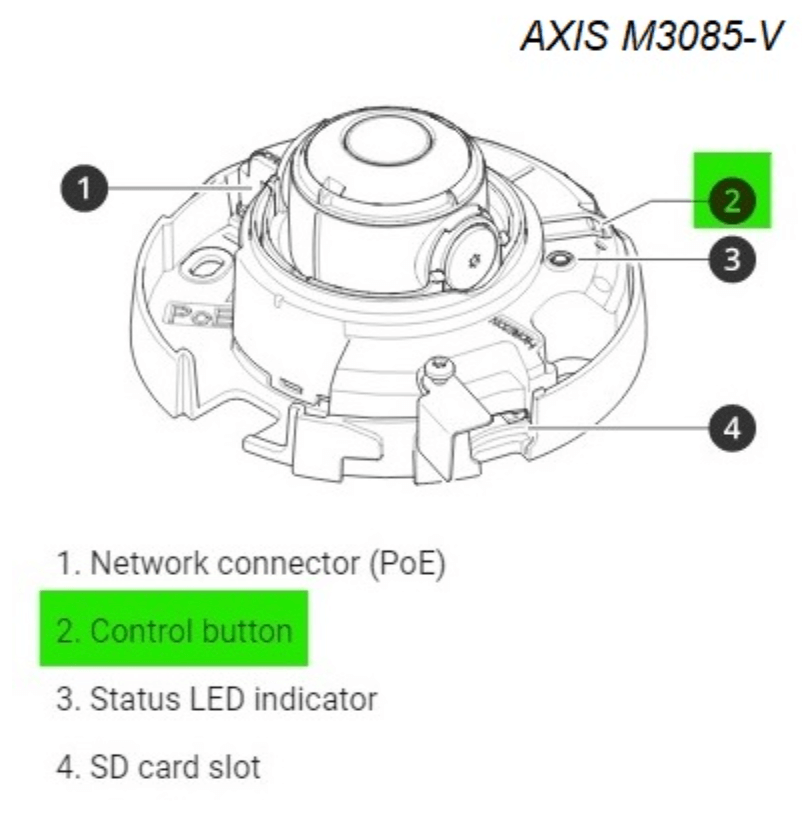
よく使用されるモデルのドキュメント:軸M1135、軸P1375、軸V5925、軸Q3536-LVE。
カメラのウェブ・インターフェイスから起動
このサービスはカメラのウェブ・インターフェイスからも起動できます。これは、カメラに物理的にアクセスするのが容易でない場合に特に便利です。
FWバージョン10.*以降のカメラ用:
- カメラのウェブインターフェースを開き、rootでログインします。
- システム]タブと[ネットワーク]設定を開きます。
- ページの一番下に、ワンクリックのクラウド接続設定があります。
- O3Cを許可」パラメータを「常に許可」に設定する。
- 保存 ボタンで確認する。
FWバージョン9.*以前のカメラ用:
- カメラのウェブインターフェースを開き、rootでログインします。
- 設定メニューを開き、システムタブを開きます。
- O3C設定(Axis Video Hosting System – 旧バージョンのAVHSファームウェア)を開きます。
- Allow O3C (Allow AVHS)パラメータをAlwaysに設定する。
- 保存 ボタンで確認する。
ファイアウォール設定
ネットワークに厳密なファイアウォールを設置している場合は、以下の例外を設定する必要があります。接続は常にカメラによって確立されるため、すべての例外は送信トラフィックにのみ適用されます。
カメラが当社のサーバーとシームレスに通信するには、通信を有効にする必要があります:
- ポート8080(TCP)、80(TCP)、443(TCP)、123(UDP)、
- IPアドレス範囲88.86.101.192/27および46.234.125.128/27(プラハを拠点とするEUサーバー)、
- IPアドレス範囲178.249.213.195、178.249.213.193、178.249.213.210、109.61.83.167、138.199.22.68、および138.199.22.69(東京に拠点を置く日本のサーバー)、
- IPアドレス範囲121.127.44.20、121.127.44.79、および121.127.44.104/30(デンバーを拠点とする米国のサーバー)。
カメラはシステムとの接続にAVHS(Axis Video Hosting System)技術を使用しており、新しいカメラモデルではO3Cとも呼ばれています。
登録の際、カメラはまずAXISサーバ(ディスパッチャと呼ばれる)に接続し、そこで必要な証明書を取得した後、当社のサーバにリダイレクトされます。それ以降の接続はすべて当社のサーバに直接行われます。
ポートを含むこれらのディスパッチャーのアドレスは以下の通り:
- 52.51.189.141; 18.200.145.9; 54.73.167.187; 3.24.72.55; 18.215.224.182; 195.60.68.120; 195.60.68.121
CamStreamerアプリケーション
選択したサービスに CamStreamer アプリケーションが含まれている場合、アプリケーションを適切に動作させるため に、ポートでの通信を有効にすることを推奨します:
- 53(UDP)、123(UDP)、1935(TCP)。
ポータルのインターフェースを使う
インターフェース構造
- アイテムツリー。
- 商品を陳列するスペース。
- ポータル機能(TimeLapse Manager、通知ルール、デバイスのステータス、イベント、ユーザー管理)。
- アカウントメニュー(アカウントのユーザー名の下に隠れているドロップダウンリスト)。
- テクニカルサポートへのアクセスを有効にするボタン。
アイテムツリーとの対話
アイテムツリーには、ポータルで使用可能なすべてのデバイスとアイテムが含まれます。上から順に、フォルダとロケーションがアルファベット順に表示され、次にその他のアイテムが表示されます。
- ツリーの左側にあるアイコンを使って、見たい項目を絞り込むことができます。
- 検索フィールドは、項目間の全文検索に使用されます。
- デバイスのアイテム名またはシリアル番号で検索できます。
- 項目追加ボタンは、ポータルに新しい項目を追加するために使用されます。
- どのアイテムもお気に入りとしてマークすることができ、そのショートカットはツリーの一番上に表示されます。
- 項目の上にマウスカーソルを置くと、右側にボタンが表示されます。それを押すと、2つのボタンが付いたメニューが表示されます。
- お気に入り – アイテムをお気に入りに追加する場合に使用します。お気に入りから削除する場合も同じ方法です。
- 設定 – アイテムの基本設定ページにリダイレクトします。
ポータルの基本項目
フォルダ
所在地
ゲスト
ダッシュボード
パネル
カメラ
電気入力
取り外されたデバイス
- 削除された物理デバイスは、削除されたデバイス項目に変更される。
- デバイス自体を削除しても、一部のデータは処理できる。
アイテム名の変更
- アイテムツリーで名前を変更したいアイテムを見つけます。
- アイテム名にカーソルを合わせ、右側に表示される3つの点 。
- 設定ボタンを押します。
- 項目の基本設定が表示されます。
- 既存の名前を上書きする。
- 最大45文字。
- 保存 ボタンで確認する。
ポータルからアイテムを削除する
- アイテムツリーから削除したいアイテムを探します。
- アイテム名にカーソルを合わせ、右側に表示される3つの点 。
- 設定ボタンを押します。
- 項目の基本設定が表示されます。
- 削除ボタンを押す。
- 確認 ボタンを押してダイアログボックスを確認する
アカウントメニューの操作
メニューでは以下のことができる:
- アカウントの管理
- 請求情報の管理
- 接続アカウントの管理
- テクニカルサポートへのアクセス管理
- APIとアドオンの管理
- ポータルの言語を変更する。
- 国旗マークで示された言語のボタンを押してください。
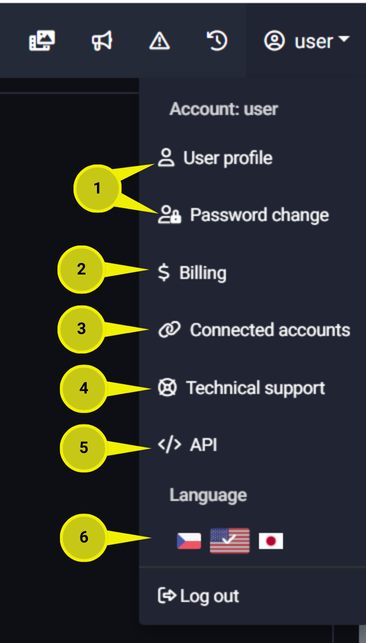
.